
Su „Windows 10“ kūrėjų atnaujinimas, „Microsoft“ bandė apimti ankstesnių naujinimų akląsias zonas. Jiems pavyko įdiegti daugiau funkcijų, daugiausia susijusių su daugialypės terpės ir žaidimų žaidimais. Be to, Briauna dabar atrodo kiek geriau.
Tačiau, norėdami mėgautis gausybe funkcijų, akivaizdu, kad turite atsisiųsti ir įdiegti kūrėjų naujinį. Tai kartais lengviau pasakyti nei padaryti. Daugelį su atnaujinimu susijusių problemų nagrinėjome atskirai, tačiau tai, kurią šiandien sprendžiame, yra kiek sunkiau įveikiama. Būtent, daugelis vartotojų susidūrė su klaida, kuri vargu ar paaiškinama. Tai mistinė klaida „Kažkas ne taip“ tai įvyko ir su ankstesniu pagrindiniu atnaujinimu.
Taigi, šiandien mes parengėme galimų problemų, kurios turėtų padėti išspręsti šią problemą, sąrašą. Jei negalite to išspręsti patys, atlikite toliau nurodytus veiksmus.
Kaip išspręsti klaidą „Kažkas ne taip“
Laikinai išjunkite antivirusinę / užkardą
Pirma, atkreipkime dėmesį į labiausiai žinomą atnaujinimo gedimų grėsmę. Taip, žinomi trečiųjų šalių antivirusiniai sprendimai, trukdantys „Windows 10“ naujinimo funkcijai. Tas pats pasakytina apie naujausią „Microsoft“ leidimą. Taigi, galite laikinai išjungti antivirusinę programą arba visiškai ją pašalinti, kol bus baigta atnaujinimo procedūra.
Be to, nepakenks ir išjungti „Windows“ ugniasienę. Žinoma, nerekomenduojama visam laikui išjungti užkardos. Norėdami išjungti užkardą, vykdykite šias instrukcijas:
- Po „Windows“ paieškos juosta įveskite „Windows“ užkarda ir atidaryk.
- Spustelėkite „„Įjungti arba išjungti„ Windows “ugniasienę“.
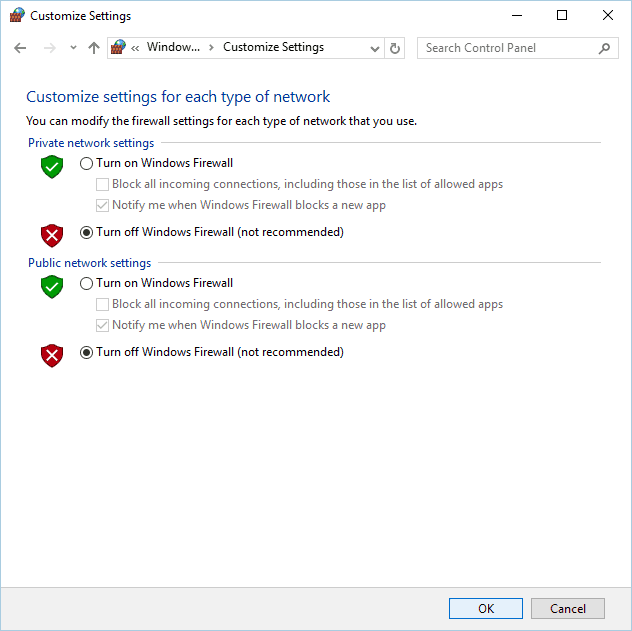
- Išjunkite „Windows“ ugniasienę tiek privačiuose, tiek viešuosiuose tinkluose ir spustelėkite Gerai.
- Pabandykite atnaujinti dar kartą.
Tačiau jei vis tiek gaunate tą patį klaidos raginimą, ieškokite papildomų sprendimų.
Patikrinkite savo kalbos paketą
Panašu, kad kalbų paketas daro didelę įtaką atnaujinimo funkcijoms. Būtent kai kurie vartotojai pranešė, kad problema išnyko, kai jie pakeitė gimtąją kalbą į anglų kalbą. Dėl tam tikrų priežasčių pasirinktinai įdiegti kalbos paketai sugadina diegimo procesą. Taigi, pabandykite pakeisti kalbą ir tada dar kartą paleiskite „Windows“ naujinimą.
Jei nesate tikri, kaip tai padaryti, vykdykite šias instrukcijas:
- Paspauskite „Windows“ klavišą + I, kad pasirodytumėte „Nustatymų“ programą.
- Pagal Nustatymai, spustelėkite Laikas ir kalba.
- Spustelėkite Regionas ir kalba.
- Pagal Kalbos spustelėkite Pridėti kalbą.
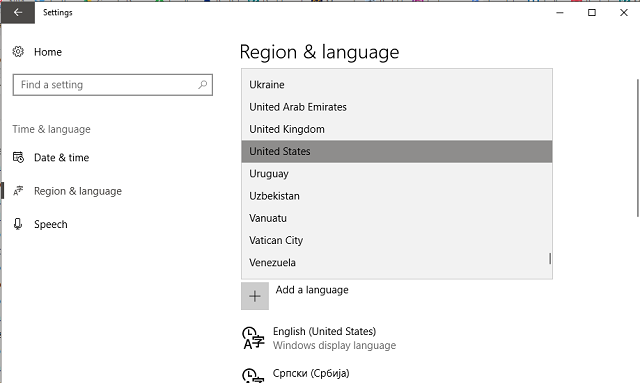
- Pasirinkite bet kurį variantą angliškai. Geriausia pasirinkti anglų (JAV) arba anglų (Didžioji Britanija) kalbas.
- Dabar skiltyje „Regionas ir kalba“ pasirinkite anglų kalbą ir spustelėkite Nustatyti kaip numatytąjį.
- Po to dešiniuoju pelės mygtuku spustelėkite Pradėti ir atidaryti Kontrolės skydelis.
- Atviras Laikrodis, kalba ir regionas.
- Spustelėkite Kalba.
- Kairiojoje srityje atidarykite Išplėstiniai nustatymai.
- Dalyje Nepaisyti „Windows“ ekrano kalbos spustelėkite Taikykite kalbos nustatymus sveikinimo ekrane, sistemos abonementuose ir naujose vartotojų abonementuose.
- Dabar grįžkite į Regionas.
- Skirtuke Administravimas spustelėkite Kopijuoti nustatymus.
- Iš naujo paleiskite kompiuterį ir pabandykite atnaujinti.
Patikrinkite savo licenciją
Kitas dalykas, kurį verta patikrinti, yra jūsų licencija. Jei licencija neaktyvi arba sugadinta, galite gauti raginimą su aukščiau minėta klaida. Licencijos būseną galite patikrinti tokiu būdu:
- Paspauskite „Windows“ klavišą + I, kad atidarytumėte programą „Nustatymai“.
- Eikite į Atnaujinimas ir sauga.
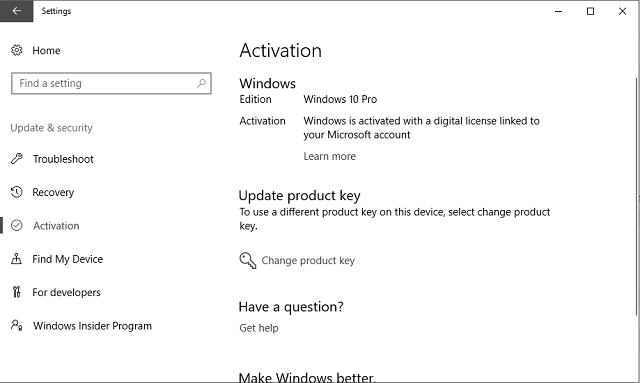
- Pasirinkite Aktyvinimas.
- Jei jūsų „Windows 10“ leidimas neregistruotas, dar kartą įveskite licencijos kodą.
- Pabandykite atnaujinti.
Įdiekite naujausius tvarkykles
Be to, turėtumėte kruopščiai atlikti patikrinti savo tvarkykles. Būtent, vartotojai pranešė apie senesnių įrenginių, turinčių netinkamas „Windows 10“ tvarkykles, problemas. Neturint tinkamų tvarkyklių, jūsų sistemos naujinys gali užstrigti. Norėdami išspręsti galimas problemas, atjunkite visus išorinius įrenginius, pvz., Spausdintuvus, ir atnaujinkite likusius tvarkykles. Tokiu būdu galite patikrinti tvarkyklių atnaujinimus:
- Dešiniuoju pelės mygtuku spustelėkite Pradėti ir atidarykite Įrenginių tvarkytuvė.
- Atnaujinkite aparatūros pakeitimus.
- Dešiniuoju pelės mygtuku spustelėkite įtartiną tvarkyklę ir spustelėkite Atnaujinti tvarkyklę.
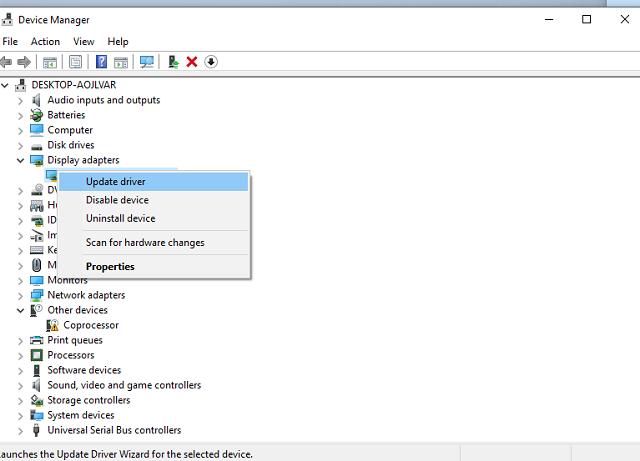
- Pakartokite veiksmą ir kitiems vairuotojams.
- Jei kai kurių senų tvarkyklių negalima atnaujinti, pašalinkite juos.
- Iš naujo paleiskite kompiuterį ir patikrinkite, ar nėra pakeitimų naujinimų skyriuje.
Laikinai išjunkite ryšį
Vienas keistas, bet paprastas veiksmas išsprendė šią problemą daugeliui vartotojų. Būtent atrodo, kad greitai nutraukus ryšį, galite patekti į naujinimo procesą. Laikas yra būtinas, todėl vykdykite instrukcijas:
- Paleiskite naujinimą.
- Kol diegimo programa tikrina diegimo failus, išjunkite belaidį / LAN ryšį.
- Lengviausias būdas yra iškart įjungti lėktuvo režimą pranešimų srityje esančioje tinklo piktogramoje.
- Baigę diegimo programą, išjunkite lėktuvo režimą.
Jei jums vis dar rūpi ta pati problema, galite padaryti tik vieną dalyką, tai yra…
Pabandyk vėliau
Taip. „Microsoft“ serveriams nėra keista, kad jie viršijami ir žlunga. Taigi, galite bandyti dar kartą per kelias kitas valandas.
Nepamirškite papasakoti, kaip tai jums pasisekė. Be to, jei turite klausimų ar pastabų, mielai pamatysime juos toliau pateiktame komentarų skyriuje.
SUSIJUSIOS ISTORIJOS, KURIAS REIKIA TIKRINTI:
- „Windows 10 Mobile Creators Update“ nėra interneto ryšio [Pataisyti]
- „Windows 10“ kūrėjų naujinimas lemia 100% HDD naudojimą [pataisyti]
- Nepavyko įdiegti „Windows 10 Mobile Creators“ naujinimo [Pataisyti]
- Ekrano mirgėjimas įdiegus „Windows 10“ kūrėjų naujinimą [Pataisyti]


